- Un lector de tarjetas SD que no funciona en Windows 10 le impedirá acceder a sus datos.
- Al ejecutar el solucionador de problemas de Windows, este problema se solucionará rápidamente.
- Asegúrese de actualizar el sistema y sus controladores utilizando un actualizador de controladores de terceros.
- Pruebe siempre su tarjeta SD en otro dispositivo para ver si funciona correctamente.

Hay muchos errores relacionados con Windows 10y en el pasado, hemos cubierto errores similares relacionados con tarjetas SD que Windows 10 no reconoce. Aquí hay algunas correcciones para problemas de tarjetas Micro SD.
Hay muchos usuarios de Windows 10 que se quejan de varios errores y ahora estamos tratando de encontrar una solución para los problemas relacionados con las tarjetas Micro SD que no se reconocen.
Esto es lo que uno de los usuarios afectados ha estado diciendo:
«Tener el mismo problema después de reinstalar win 8 debido al virus scorpion que no pude eliminar. Ahora no reconozco las tarjetas SD de mi cámara. No estoy seguro de que los controladores sean adecuados para el dispositivo, pero no he descubierto lo que deberían ser. ¿Alguien sabe dónde encontraría el lector SD en el administrador de dispositivos?»
¿Qué hacer si mi tarjeta SD no se reconoce en Windows 10?
- Ejecute el solucionador de problemas
- Actualizar controladores
- Buscar actualizaciones de Windows
- Cambiar la letra de unidad
- Comprobar su tarjeta SD en otro PC
¿Cómo arreglo la tarjeta micro SD si Windows 10 no la reconoce?
Ejecute el solucionador de problemas
- Presione
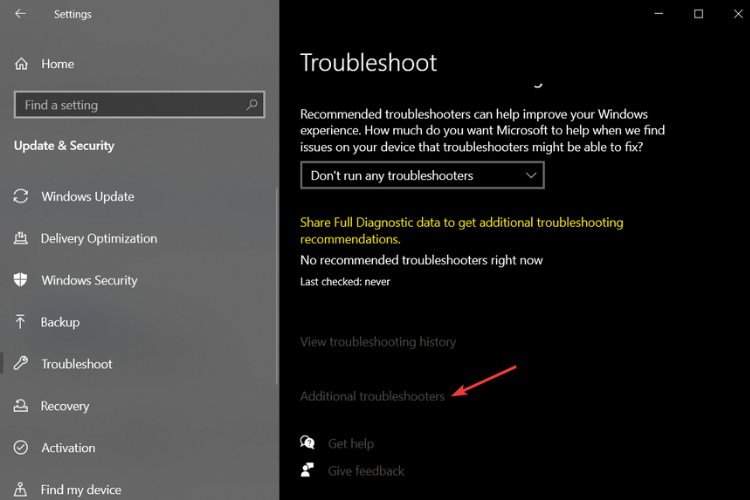
- Busque el que necesite y, a continuación, haga clic en él.
Actualizar controladores
- Descargue los controladores del sitio web del fabricante e instálelos en modo de compatibilidad.
- Haga clic con el botón derecho en el archivo de configuración del controlador y seleccione Propiedades, luego seleccione la pestaña Compatibilidad.
- Seleccione Ejecutar este programa en modo de compatibilidad y seleccione la versión anterior de Windows compatible con el software en la lista desplegable.
- Después de eso, haga clic en Aplicar y Aceptar, e instale el controlador.
- A continuación, reinicie el equipo y compruebe si funciona.
Actualizar controladores automáticamente
Actualizar controladores manualmente puede ser muy molesto, por lo que le recomendamos una herramienta de terceros que pueda actualizar sus controladores automáticamente. Por lo tanto, evitará la pérdida de archivos e incluso daños permanentes en su computadora.
Este software no solo mantendrá sus controladores actualizados, sino que buscará constantemente versiones más nuevas por sí mismo, para que no tenga que preocuparse por hacerlo.
Buscar actualizaciones de Windows
- Pulse la tecla de Windows + S y busque la configuración.
- Haga clic en Actualizaciones & Seguridad.
- A continuación, seleccione Actualizaciones de Windows y Busque actualizaciones.
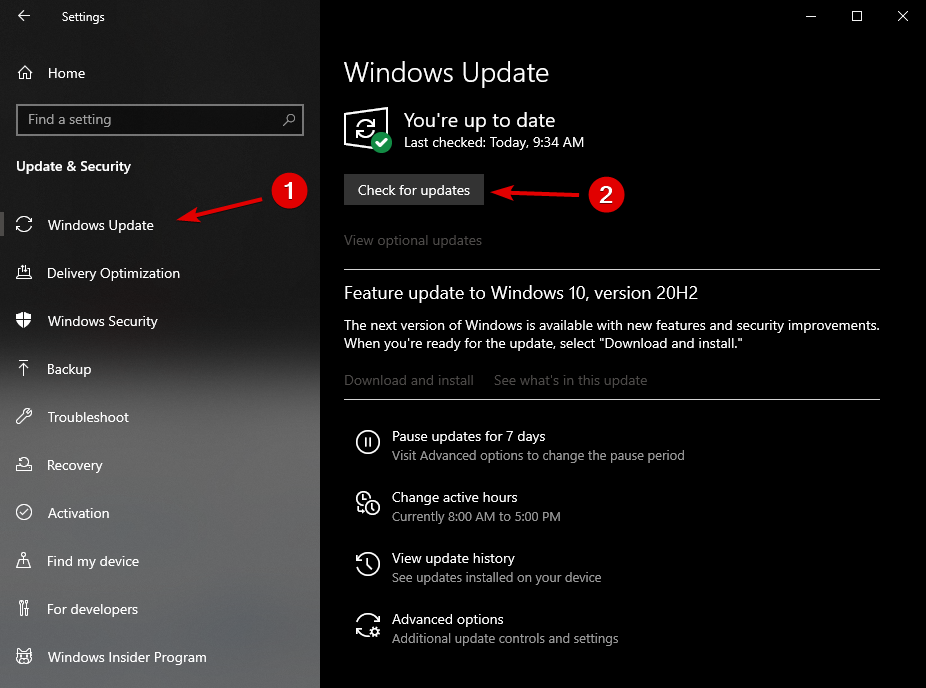
- Permita que el sistema escanee e instale las actualizaciones necesarias.
A veces, todo lo que tiene que hacer es instalar las últimas actualizaciones de Windows, ya que generalmente parchean errores y resuelven problemas.
Cambie la letra de la unidad
- Vaya a Administración de equipos y luego a Administración de discos, donde encontrará el Lector de tarjetas.
- Vaya a Panel de control, luego a Sistema y Seguridad y Herramientas Administrativas.
- Haga clic en Herramientas administrativas y, a continuación, en Administración de equipos.
- En el panel izquierdo, en Almacenamiento, haga clic en Administración de discos.
- Su lector de tarjetas SD debe aparecer allí, por lo que tendrá que hacer clic derecho en él.
- Ahora, en el menú emergente, elija Cambiar Letra de Unidad y Rutas… o Agregar letra de unidad.
- Luego asígnele una letra de unidad.
- El lector de tarjetas SD debería aparecer al hacer doble clic en el icono de la computadora.
- Sin embargo, tenga cuidado, puede perder datos de la tarjeta SD.
Compruebe su tarjeta SD en otro PC
En caso de que no logre corregir el error de tarjeta SD no detectado en su PC, intente conectarlo a otros equipos.Recomendamos encarecidamente probarlo en un sistema operativo diferente, como Mac OS o Linux.
Esto asegurará que el problema se encuentre dentro de su PC, no en el lector en sí. Si la culpa es de la tarjeta SD, no funcionará en ningún dispositivo.
¿Está intentando utilizar un lector de tarjetas SD pero no funciona correctamente? Aquí hay una gran guía dedicada a solucionar los problemas del lector de tarjetas SD de una vez por todas.
Si puede detectarlo allí, el problema radica en un conflicto entre su versión de Windows. En este caso, es posible que deba realizar acciones más complejas para solucionar este problema.